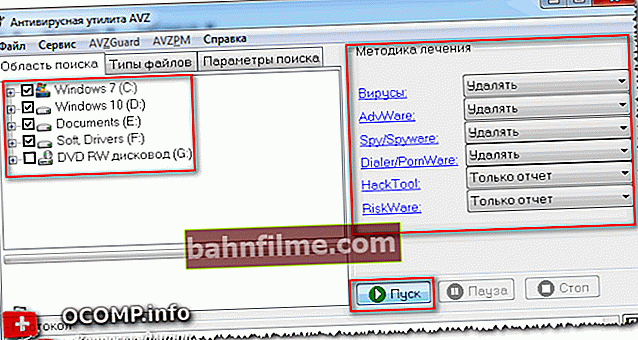سؤال المستخدم
يوم جيد.
لديّ Windows 7 مثبتًا على جهاز الكمبيوتر الخاص بي ، وقد بدأ مؤخرًا في التباطؤ. من خلال التجربة ، وجدت أنه يقوم بتحميل معالج ثنائي النواة بنسبة 50٪ -100٪ من عملية "svchost.exe" (على الأقل ، يظهر هذا في مدير المهام).
حاولت إكمال هذه العملية ، ولكن يظهر خطأ ويبدأ الكمبيوتر في إعادة التشغيل. وهل يمكن إتمامه إطلاقا ، وكيفية تقليل الحمل منه؟ بشكل عام ، ما الغرض منه ولماذا يقوم بتحميل النظام بكثافة؟
شكرا مقدما.
ديمتري ، أرخانجيلسك
يوم جيد.
تحتوي جميع إصدارات Windows الشائعة (XP ، Vista ، 7 ، 8 ، 10) على هذه العملية الخاصة ملف Svchost.exe (ملاحظة: الاسم الكامل هو عملية مضيف عامة لخدمات Win32).
يتم استخدامه كمنصة لتشغيل مختلف الخدمات والخدمات (على سبيل المثال ، عملية منهجية بحتة غير مرغوب فيها "للمس" إذا كان كل شيء يعمل من أجلك في الوضع العادي).
إذا فتحت مدير المهام ، سترى أن هناك عدة أسطر مع ملف Svchost.exe (وهذا ليس مفاجئًا ، نظرًا لأن العديد من الخدمات والتطبيقات تعمل دائمًا في Windows: Windows Defender ، وتحديث نظام التشغيل ، وخدمة الخطوط ، وما إلى ذلك). وتقوم هذه العملية بتحميل وحدة المعالجة المركزية ، في أغلب الأحيان ، بسبب نوع من الخدمة التي بدأت في العمل بشكل غير صحيح.
بالإضافة إلى ذلك ، تجدر الإشارة أيضًا إلى أن العديد من الفيروسات تتنكر على أنها عملية النظام هذه: بعد كل شيء ، إذا كان هناك العديد منها ، فحدد أي منها منهم ليس حقيقيا - ليس بهذه السهولة لمستخدم غير مستعد.
وهكذا ، ضع في اعتبارك أدناه ما يمكن فعله إذا قام ملف Svchost.exe بتحميل النظام ...
*
حل مشكلة ملف Svchost.exe
❶
👉 الإجراء الأول - أعد تشغيل الكمبيوتر / الكمبيوتر المحمول
بالطبع ، النصيحة عادية ، ولكن لا تزال إعادة تشغيل الكمبيوتر بسيطة على ما يبدو تساعد في حل العديد من المشكلات (بما في ذلك هذه المشكلة 👌). ح
في كثير من الأحيان ، عند توصيل / فصل الأجهزة الطرفية ، عندما تفشل الخدمات أو برامج التشغيل ، يبدأ ملف Svchost.exe في إنشاء حمل غير ضروري "يختفي" بعد إعادة تشغيل الكمبيوتر. إذا دعنا نحاول!
*
❷
👉 هل هو فيروس متنكر في صورة ملف Svchost.exe؟ تدقيق!
كما أشرت أعلاه في المقالة ، غالبًا ما تتنكر العديد من الفيروسات على أنها عملية النظام هذه. تميز العملية الحقيقية ملف Svchost.exe من فيروس - ليس بالأمر السهل دائمًا! 👀
لكننا سنتعامل الآن مع هذا (من المستحسن جدًا استبعاد النشاط الفيروسي أولاً ، وإذا لم يكن الحمل العالي مرتبطًا بهذا ، فانتقل إلى حل المشكلات المتعلقة بالخدمات).
أولاً ، افتح إدارة مهام Windows (Ctrl + Shift + Esc أو Ctrl + Alt + Del).
ثم افتح علامة التبويب "العمليات" قم بفرزها حسب الاسم وانظر بعناية: ما هو مكتوب مقابل كل منهاملف Svchost.exe في الرسم البياني "المستعمل" (لقطة الشاشة أدناه للحصول على مساعدة).

مدير المهام (Windows 7) - عرض العمليات
👉 هام!
يجب بدء عملية ملف Svchost.exe من المستخدم: LOCAL ، NETWORK SERVICE ، SYSTEM (باللغة الروسية: system).
عندما تكون في الرسم البياني "المستعمل" إذا كان هناك شيء مختلف عما ورد أعلاه يستحق ذلك ، فهناك احتمالات كبيرة بأنك تتعامل مع فيروسات (برامج إعلانية ، أحصنة طروادة ، إلخ).
👉 اريد ان لاحظ أنه ليس من الممكن دائمًا "رؤية" جميع العمليات في مدير المهام ، وليس من الممكن دائمًا تحديد أيها "غير حقيقي". بشكل عام ، يكون استخدام أداة خاصة لمكافحة الفيروسات أكثر فاعليةAVZ (لقد أثنت عليها أكثر من مرة في مقالاتي ...).
بعد تشغيل الأداة المساعدة AVZ (بالمناسبة ، لا تحتاج إلى تثبيتها) ، افتح القائمة "خدمة" وفتح "مدير العمليات" .
ثم قم أيضًا بفرز العمليات حسب الاسم وابحث عن الكل ملف Svchost.exe ... يرجى ملاحظة أن الأداة تعرض جميع العمليات (وهذا هو سبب وجود الكثير منها).
👉 هام!
كلها طبيعية ملف Svchost.exe علامات AVZ باللون الأخضر. بالإضافة إلى ذلك ، في العمود "وصف" سيشير إلى أنها "عملية المضيف ..." ، "الشركة المصنعة" - "شركة Microsoft ..." ، "المسار الكامل" - "C: \ Windows \ System32 \ svchost32.exe".

أداة مكافحة الفيروسات AVZ
إذا وجدت شيئًا مريبًا ، فحاول إغلاق هذه العملية ، ثم افحص جهاز الكمبيوتر الخاص بك بالكامل باستخدام الأداة المساعدة AVZ بحثًا عن الفيروسات وأحصنة طروادة. يتم ذلك بكل بساطة:
- أولاً ، اختر منطقة البحث الخاصة بك: أوصي بجميع محركات الأقراص الثابتة لديك ؛
- ثم تحدد ما يجب فعله ببرنامج الفيروسات الموجود (ملاحظة: حذف) ؛
- اللمسة الأخيرة هي الضغط على الزر "بداية" (يمكن ترك باقي الإعدادات دون تغيير - AVZ هو برنامج "ذكي" إلى حد ما ويتم ضبط الإعدادات تلقائيًا على الوضع الأمثل).
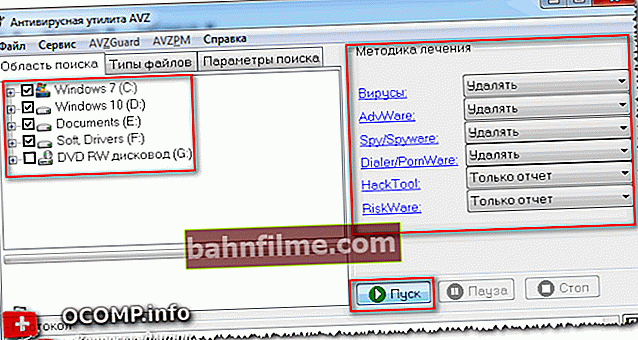
المسح بحثًا عن الفيروسات في AVZ
👉 للمساعدة!
أفضل برامج مكافحة الفيروسات لحماية Windows - اختياري للعام الحالي
*
❸
👉 ما الخدمة التي تقوم بتحميل مضيف الخدمة؟
وهكذا ، يتم فحص الكمبيوتر ، ولا توجد فيروسات ، دعنا ننتقل ...
افتح مدير المهام مرة أخرى (أزرار Ctrl + Shift + Esc) وابحث عن واحد ملف Svchost.exe هذا يحمّل المعالج. بعد العثور عليه ، انقر بزر الماوس الأيمن فوقه وافتح الرابط "انتقل إلى الخدمات" (انظر لقطة الشاشة أدناه 👇).

اذهب إلى الخدمات
سيُظهر لك هذا جميع الخدمات المرتبطة بعملية svchost التي تستخدم وحدة المعالجة المركزية.
الآن أغلق هذه الخدمات واحدة تلو الأخرى ، اعتمادًا على الحمل على المعالج. حالما تسقط - لقد وجدت الخدمة المسؤولة عن التحميل!
👉 هام!
في عملية إغلاق بعض الخدمات ، قد يبدأ Windows في إعادة التشغيل. لذلك ، من الأفضل أن تتذكر أنك حاولت بالفعل الإغلاق (بحيث تغلق الخدمات الأخرى المرتبطة بهذه العملية في المرة القادمة).

خدمة محطة
عندما يتم العثور على خدمة ، بسبب ارتفاع الحمل - ماذا تفعل؟
هذا سؤال شائع وصعب إلى حد ما. الحقيقة هي أن هناك الكثير من الخدمات التي يمكن أن تسبب عبئًا كبيرًا. من غير الواقعي إعطاء نصيحة شاملة (أو توفير جميع الخيارات الممكنة)!
إذا كانت هناك خدمة بسيطة يمكنك الاستغناء عنها بسهولة تتسبب في الفشل ، فما عليك سوى تعطيلها (على سبيل المثال ، غالبًا ما تكون خدمة Superfetch نقطة شائكة).
إذا كنت حقًا بحاجة إلى خدمة (على سبيل المثال ، تتعلق بمعدات الصوت والفيديو ، ومحولات الشبكة ، وما إلى ذلك) ، فحاول استبدال برنامج التشغيل بأجهزة (التحديث أو العكس ، قم بتثبيت واحد أقدم).
👉 للمساعدة!

أدوات لتحديث والبحث عن السائقين
*
❹
👉 تعطيل مركز التحديث ، Superfetch (وأي خدمات أخرى)
في كثير من الأحيان الجناة من ارتفاع تحميل الملفات svchost هي خدمات "مركز التحديث" و "Superfetch" (لذلك ، مع هذه المشكلة ، أوصي بإيقاف تشغيلها ، على الأقل لفترة من الوقت للاختبار).
لتعطيلها ، تحتاج إلى فتح علامة التبويب "خدمات" .
مهم! أوصي بتعطيل التحديثات التلقائية في هذه الحالة ، لكني لا أوصي بعدم تحديث Windows على الإطلاق. فقط قم بذلك يدويًا من وقت لآخر ...
كيفية فتح الخدمات (طريقة عامة):
- اضغط على مجموعة الأزرار Win + R ؛
- أدخل الأمر services.msc واضغط على Enter.

كيفية فتح الخدمات // Windows 7 و 8 و 10
بعد ذلك ، ابحث عن الخدمة التي تريد تعطيلها في قائمة الخدمات وافتحها (ملاحظة: انقر نقرًا مزدوجًا بزر الماوس الأيسر).

الخدمات - Windows Update
في الرسم البياني "نوع بدء التشغيل" وضع "معاق" ، وفي الكتلة "شرط" اضغط الزر "قف" .
كل شىء! الخدمة معطلة الآن ولن تبدأ بعد الآن!

تعطيل الخدمة
👉 هام!
احرص على عدم إيقاف تشغيل كل شيء. في بعض الحالات ، كان المستخدمون مدمنين جدًا على تعطيل الخدمات لدرجة أنهم لم يتمكنوا لاحقًا من استعادة نظام Windows الخاص بهم للعمل.
*
❺
👉 التراجع عن النظام قبل بضعة أيام / أسابيع
إذا ظهر حمل كبير على المعالج منذ وقت ليس ببعيد ، وكانت هناك نقاط فحص للاسترداد ، فيمكنك محاولة بدء استرداد Windows وإعادته إلى حالة صحية.
على الرغم من حقيقة أن العديد من المستخدمين يقللون من شأن هذه الطريقة ، إلا أنها فعالة للغاية وتساعد في حل العديد من المشكلات.
كيف تبدأ استعادة النظام:
- اضغط على أزرار Win + R ؛
- أدخل الأمر rstrui واضغط على Enter ؛
- ثم حدد نقطة استعادة واسترجع النظام.

حظ سيء! قام شخص ما بتعطيل الاسترداد ...
👉 للمساعدة!
يمكنك معرفة المزيد حول استعادة Windows (وتحليل جميع الأسئلة النموذجية) من هذه المقالة.
*
❻
حذف مجلد الجلب المسبق
هناك طريقة أخرى تساعد البعض على حل المشكلة مع svchost ...
1) تحتاج إلى العثور على مجلد الجلب المسبق (ملاحظة: على محرك أقراص النظام "C: \ Windows") وحذفه.
2) ثم ابحث عن مجلد المهام (الموجود في هذا المسار "C: \ Windows \ System32") ، وافتحه واحذف جميع الملفات منه.
3) بعد هذا الإجراء ، ما عليك سوى إعادة تشغيل جهاز الكمبيوتر الخاص بك.
ملاحظة: هذه الطريقة مثيرة للجدل ، استخدمها على مسؤوليتك الخاصة.
*
نرحب بإضافات التعليقات ...
حظا سعيدا!
👣
أول إصدار: 2017/08/03
تصحيح: 01/30/2020